| [System Environment] | |||||||||||||
IMEの郵便番号辞書データを最新の状態に更新する
|
|||||||||||||
|
|||||||||||||
| 解説 |
業務の中で、自社や顧客の住所を入力しなければならないことは意外と多い。自社の住所ならば、ユーザー辞書に社名などで住所を登録しておき、入力を容易にするという方法もあるが、顧客の住所ではこうはいかない。また住所の中には、簡単に変換できない難しい漢字が使われていたり、難読だったりして、入力しにくいものも少なくない。例えば、北海道や沖縄の地名にはこの手のものが多い。北海道岩内郡共和町の「梨野舞納(りやむない)」や沖縄県の「宜野湾市我如古(ぎのわんし がねこ)」などは、どう読むのか分からず、単漢字変換などで苦労しながら入力するしかない。
Windows OS標準の日本語入力システム「IME」は、郵便番号辞書をサポートしており、郵便番号で変換すると、町名までの住所が一度に入力できるようになっている。例えば、「100-0005」は「東京都千代田区丸の内」に変換されるため、郵便番号が分かっていれば住所の漢字が読めなくても、町名までは一発で変換できる。
便利な機能ではあるが、市町村合併などにより郵便番号が変更されたり、住所(市の名前、町名など)が変更されたりしていると、正しい住所に変換できない。この問題を回避するには、郵便番号辞書を最新にしておけばよい(それでも、後述のように常に郵便番号の更新に対応できているわけではない点に注意が必要)。以下に更新の具体的な方法を述べる。
| 操作方法 |
郵便番号辞書を更新する前に、郵便番号辞書を有効にする方法、および現在のバージョンを確認する方法を説明しておこう。
IMEの郵便番号辞書の有効化
IMEの場合、言語バーの[オプション]−[設定]メニューを選択し、[テキスト サービスと入力言語]ダイアログを開く。ここで[プロパティ]ボタンをクリックし、[Microsoft IMEスタンダードのプロパティ(IME Standard)]ダイアログもしくは[Microsoftナチュラル インプットのプロパティ(IME Natural Input)]ダイアログを開き、[辞書/学習]タブをクリックする。ここの[システム辞書]の[Microsoft IME郵便番号辞書]をクリックして、チェックした後、[OK]ボタンをクリックする。これで、IMEで3桁、5桁、7桁の郵便番号で、該当する住所に変換が可能になる。
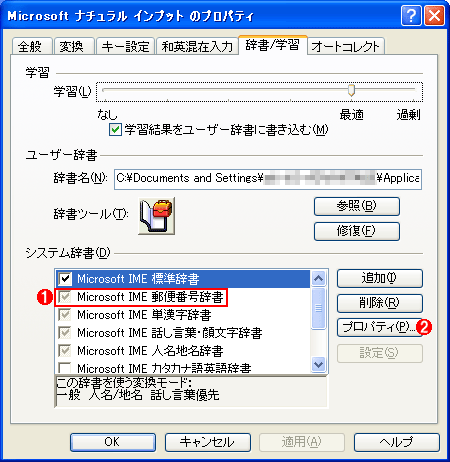 |
||||||
| [Microsoftナチュラル インプットのプロパティ]ダイアログの[辞書/学習]タブの画面 | ||||||
| ここの[システム辞書]の[Microsoft IME郵便番号辞書]をオンにする。画面は、チェックがグレーアウトしており、有効になっていない状態である。2回クリックすると、チェックされる。 | ||||||
|
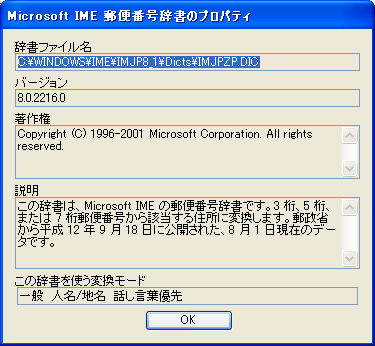 |
| [Microsoft IME郵便番号辞書のプロパティ]の画面 |
| 郵便番号辞書のインストール先やバージョンが確認できる。画面はWindows XP SP2にOffice XPがインストールされたデフォルトの状態。この場合、郵便番号辞書のバージョンは「8.0.2216.0」で、平成12年9月18日に公開されたデータに基づく郵便番号が登録されていることが分かる。 |
郵便番号辞書ファイルの更新方法
郵便番号辞書を使って正しい住所に変換するには、最新の辞書を使うようにする。ただしマイクロソフトによる辞書の更新は、ときどきしか行われないので、常に正しい入力ができると限らない点に注意が必要だ。例えば、原稿執筆時点(2008年7月時点)のIME 2002/2003/2007向けの郵便番号辞書は、2007年9月30日時点の郵便番号をもとにして作成されている。つまりこれ以降に変更された情報は辞書には反映されていない。
とはいえ、デフォルトの郵便番号辞書は、Windows OSやインストールしているOfficeがリリースされた時点の情報を反映したもので、古い可能性がある。特にWindows XPの場合、デフォルトは平成の大合併による市町村合併前の郵便番号辞書であり、正しく入力できない可能性が高いので、更新した方がよい。
郵便番号辞書は、Office Update/Microsoft Updateの対象ではないので、ユーザーがダウンロード・センターから明示的に入手してインストールする必要がある。対応するIME向け郵便番号辞書は、Windows OSのバージョンとインストールされているOfficeによって異なるので注意が必要だ。これはOfficeによっても、IMEが更新されるためだ。
郵便番号辞書の更新版を入手するには、サポート技術情報の「IME 郵便番号辞書を最新の状態にする方法」を参照して、そこのダウンロード・センターへのリンクからたどるか、ダウンロード・センターの検索ボックスに「郵便番号辞書」と入力して検索する。下記に検索のためのURLを示すので、これをクリックしてもよい。ただWindows VistaのIME向け郵便番号辞書は、ダウンロード・センターの検索ではヒットしないので、サポート技術情報のリンクからダウンロード・ページを開くしかない。検索結果には、Office向けの更新辞書「Office 郵便番号辞書 (2008 年 5 月版)」もヒットするが、これはExcelなどにおいて、郵便番号から住所、住所から郵便番号を一括で生成する郵便番号変換機能で利用するためのもので、この辞書をインストールしてもIMEの郵便番号辞書には反映されないので注意が必要だ。Officeの郵便番号辞書機能については、TIPS「Excelの郵便番号ウィザードの郵便番号辞書を更新する」を参照してほしい。
対応する郵便番号辞書の更新プログラムをダウンロードして実行すれば、更新が完了する。異なるIME向け郵便番号辞書をインストールしても、エラーなどは表示されず、そのままインストーラが終了してしまうので、インストール後は[Microsoft IME郵便番号辞書のプロパティ]でバージョンが更新されているかを確認した方がよい。![]()
この記事と関連性の高い別の記事
- Excelの郵便番号ウィザードの郵便番号辞書を更新する(Excel 2000/XP/2003/2007編)(TIPS)
- Excelで郵便番号変換ウィザードを活用する(Excel 2010編)(TIPS)
- Excelの郵便番号ウィザードを使って住所データを更新する(TIPS)
- Chromebookでユーザー辞書に単語登録する(TIPS)
- IMEの変換候補リストをカスタマイズする(TIPS)
このリストは、デジタルアドバンテージが開発した自動関連記事探索システム Jigsaw(ジグソー) により自動抽出したものです。

| 「Windows TIPS」 |
- Azure Web Appsの中を「コンソール」や「シェル」でのぞいてみる (2017/7/27)
AzureのWeb Appsはどのような仕組みで動いているのか、オンプレミスのWindows OSと何が違うのか、などをちょっと探訪してみよう - Azure Storage ExplorerでStorageを手軽に操作する (2017/7/24)
エクスプローラのような感覚でAzure Storageにアクセスできる無償ツール「Azure Storage Explorer」。いざというときに使えるよう、事前にセットアップしておこう - Win 10でキーボード配列が誤認識された場合の対処 (2017/7/21)
キーボード配列が異なる言語に誤認識された場合の対処方法を紹介。英語キーボードが日本語配列として認識された場合などは、正しいキー配列に設定し直そう - Azure Web AppsでWordPressをインストールしてみる (2017/7/20)
これまでのIaaSに続き、Azureの大きな特徴といえるPaaSサービス、Azure App Serviceを試してみた! まずはWordPressをインストールしてみる
|
|





